Ajouter un prompt à la bibliothèque de prompts
Pour réutiliser un prompt que vous avez écrit, passez la souris dessus dans n’importe quel chat et cliquez sur l’icône + pour l’enregistrer. Vous devrez choisir un dossier et lui donner un nom.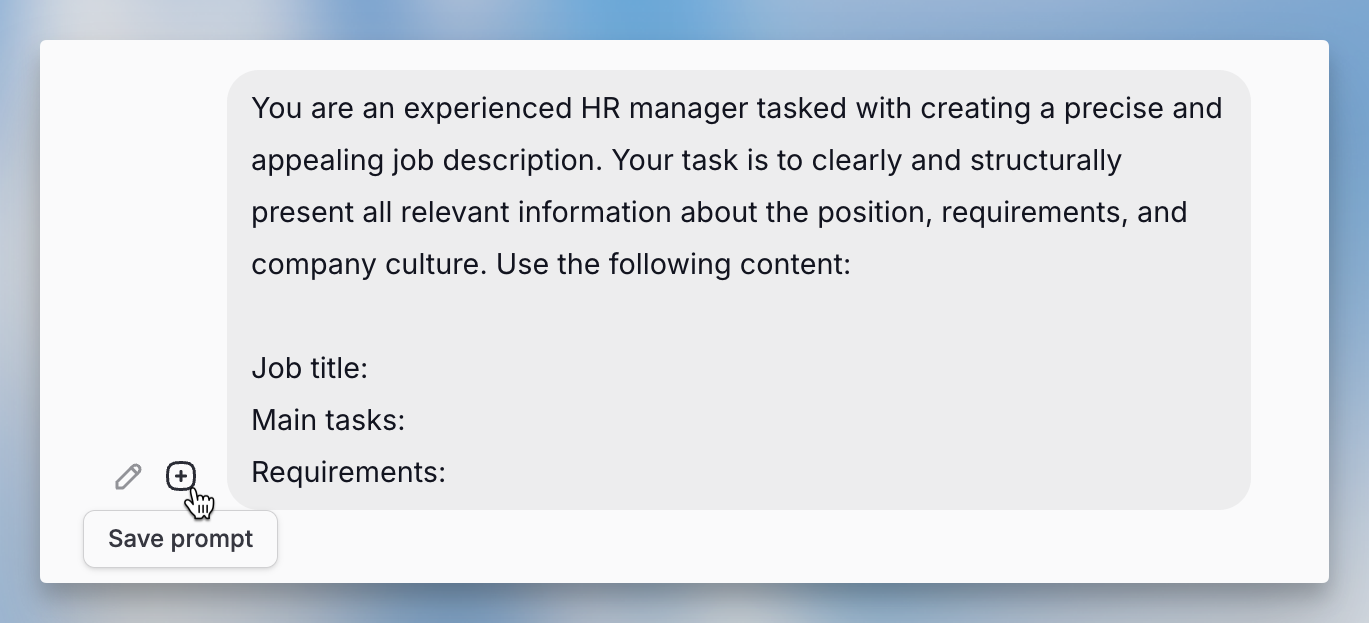
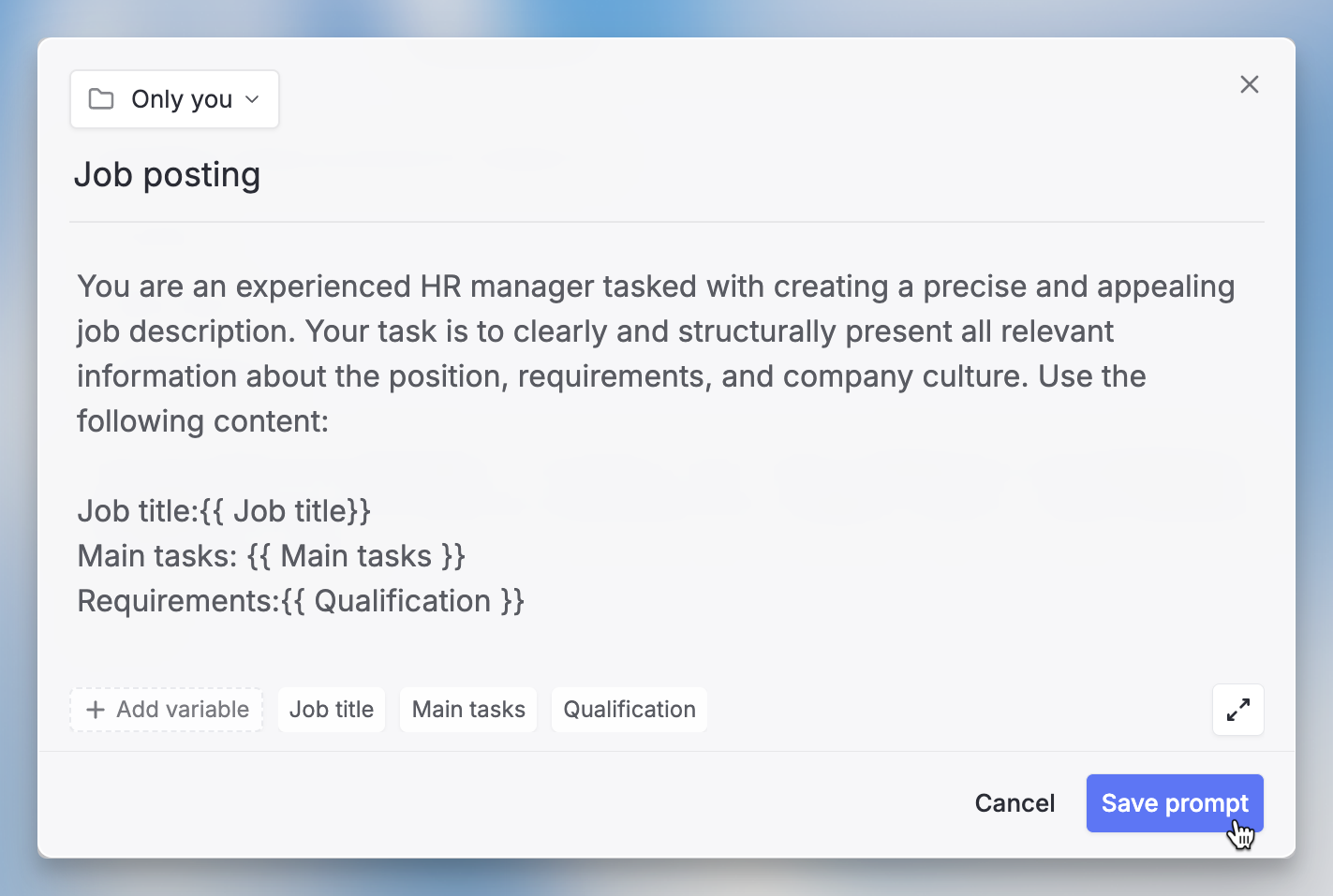
{{ }} avec le nom de votre variable entre les crochets. Cela crée des espaces réservés que vous (ou d’autres) pouvez personnaliser pour des situations spécifiques. Vous pouvez aussi cliquer sur le bouton dans le coin inférieur gauche pour ajouter des variables.
Utiliser un prompt dans un chat :
Pour utiliser des prompts de la bibliothèque, cliquez sur n’importe quel prompt pour ouvrir un nouveau chat avec celui-ci déjà chargé dans le champ de saisie. Vous pouvez ensuite le modifier ou remplir les espaces réservés. Une autre façon est de taper@ dans n’importe quel chat. Cela ouvre une liste de tous vos prompts disponibles. Cliquez sur celui que vous souhaitez utiliser, ou commencez à taper pour filtrer la liste.
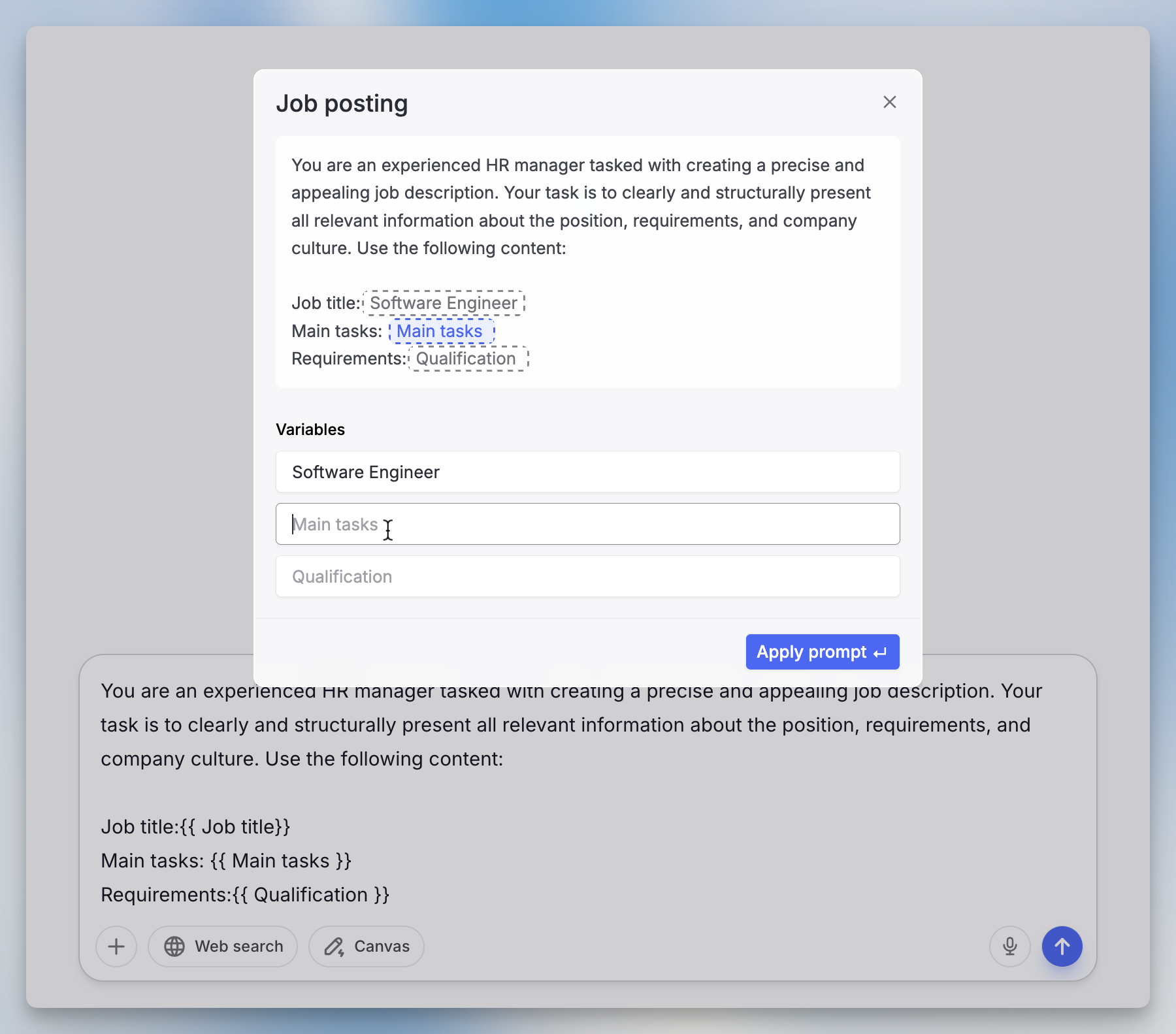
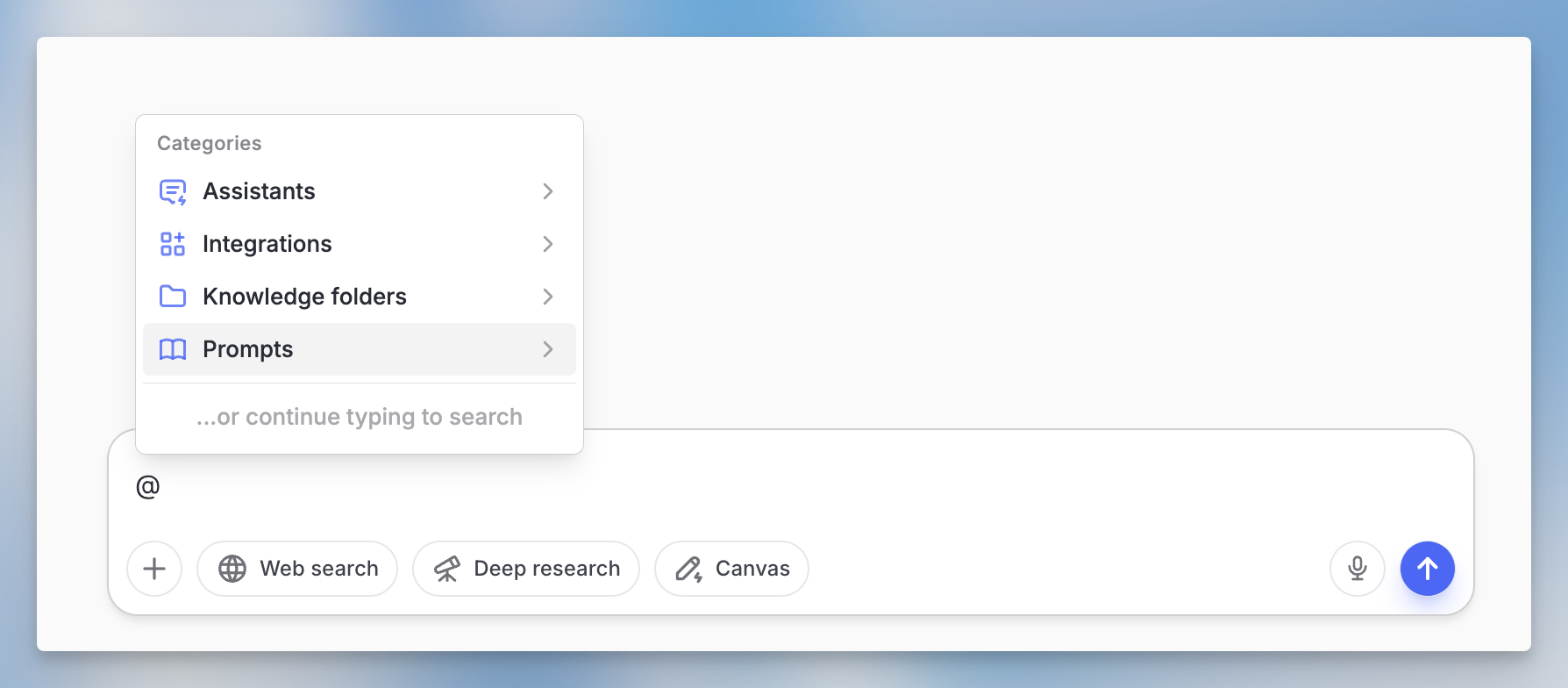
Conseil avancé : Vous pouvez combiner des assistants avec des prompts de la bibliothèque. Si vous avez un assistant qui suit une série d’étapes, enregistrez ces étapes en tant que prompts dans la bibliothèque et exécutez-les une par une dans le chat de l’assistant.